淘宝全屏海报制作教程(3)
来源:站酷
作者:白无常电商设计
学习:10580人次
效果图:

用到的素材:
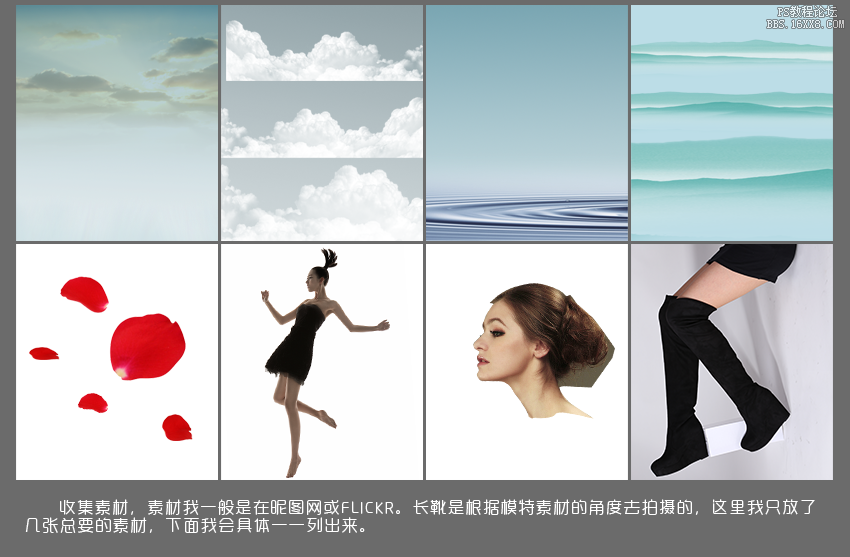
这里有更多淘宝美工想学的可以去看看。
背景制作
1、新建图层,如下图拉一个渐变,从上到下,颜色不需要太艳丽
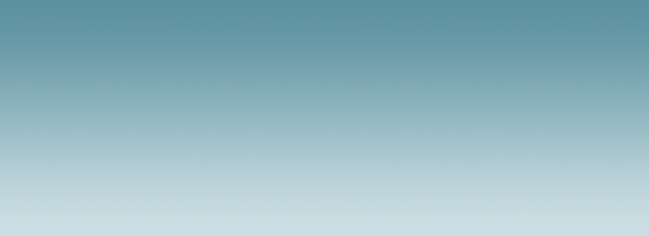
2、把水纹图层拖进来,调整好大小,CTRL+J复制一层,CTRL+T鼠标右键水平翻转,移动到水素材1的右边,这样就无缝对接,也无痕迹。

3、依次把云素材、天空素材、山素材拖进来,并调整好位置大小。按步骤2的方法复制素材,CTRL+T水平翻转无缝对接,并建立蒙版,选择画笔右键硬度调为0,把过度不自然的地方用画笔擦掉。

4、添加色相饱和度调整层,勾着色,色相参数为192,饱和度为26,这里是为了同一色彩,合成才自然。

5、新建亮度对比度调整层,参数亮度-49 减弱,对比度加大到41

人物处理
1、把人物抠出来,用魔术棒工具抠出人物外形,用通道抠出头发丝,然后选择滤镜-锐化-USM锐化。把数量调小,半径调大,点击确定,这步是为了把暗部加强、亮度加大,加强对比度。再次锐化,把数量调大、半径调小,这步是为了加强细节;
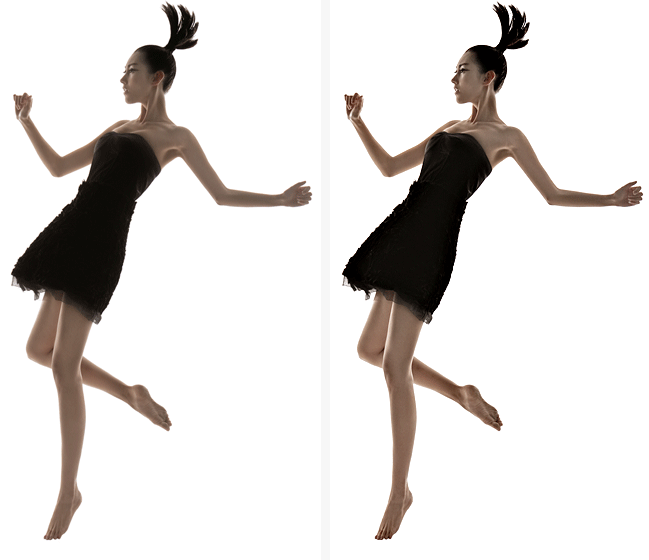
然后调整曲线,稍微高亮一些,以下为参数,但不需要一定按我的参数去做,要自己去尝试,看效果。
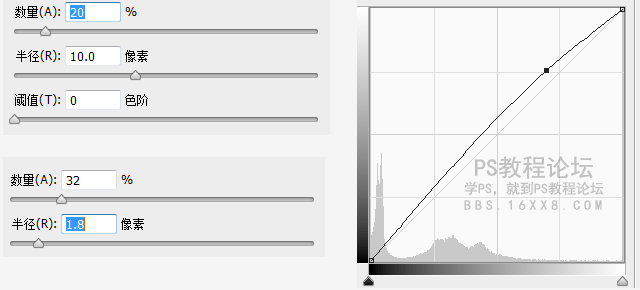
2、根据模特姿势,我拍了两张靴子图,然后把鞋子抠出来,给模特穿上,位置有偏移的地方,就使用液化来调整姿态,我还给模特换了一张脸,目的是以店铺整体风格统一,避免侵权吧。鬼脸用调整图形的位置大小,再用蒙版擦出来。颜色统一,使用可选颜色来调整。

整体调整
1、把人物放入背景上面,调整位置和大小。把花瓣素材拖进来,调为黑白,摆放成放射状,调整花瓣的大小、位置,并适当动感模糊几个花瓣。

2、在接近衣服的花瓣越多,越远越疏,打造飘逸感。

3、新建图层,填充黑色,模式为滤色,选择滤镜 - 渲染 - 镜头光晕,一定要模糊下才自然,然后放在山的位置上,再复制一层,透明度调为5,放花瓣上,相互相应。

最终效果!

学习 · 提示
相关教程
关注大神微博加入>>
网友求助,请回答!







